Heim >Software-Tutorial >Computer Software >Detaillierte Schritte zum Füllen von Vierecken mit Farbe im Geometry Sketchpad
Detaillierte Schritte zum Füllen von Vierecken mit Farbe im Geometry Sketchpad
- 王林nach vorne
- 2024-04-17 16:10:14392Durchsuche
Wie fülle ich ein Viereck im Geometry Sketchpad mit Farbe? Der PHP-Editor Yuzai führt Sie ausführlich in die Schritte zum Füllen des Vierecks mit Farbe ein. Bitte lesen Sie den folgenden Inhalt weiter, um die spezifische Operationsmethode kennenzulernen.
1. Öffnen Sie den geometrischen Skizzenblock, klicken Sie in der linken Seitenleiste auf [Werkzeuge anpassen] – Ziffernplattform – Färben Sie die viereckige Oberfläche.
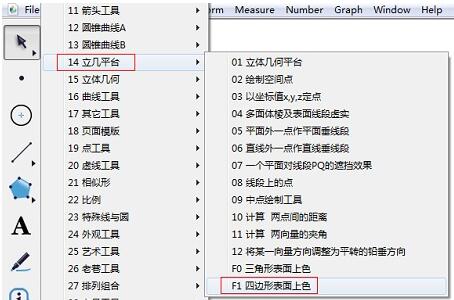
2. Klicken Sie einmal mit der Maus auf die leere Leinwand, um die Mitte des Farbkreises zu bestimmen. Klicken Sie viermal mit der Maus, um die vier Eckpunkte des Vierecks zu bestimmen Wählen Sie die Farbe aus und klicken Sie darauf.
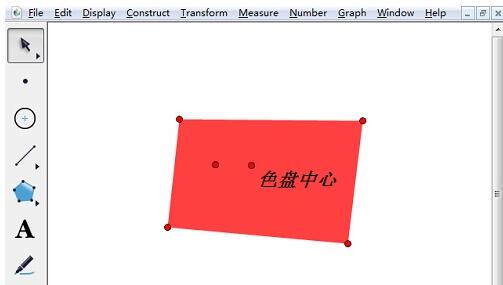
Schritt 2 Passen Sie das Viereck an
1. Formanpassung
Wenn Sie zu diesem Zeitpunkt mit der Form des Vierecks nicht zufrieden sind, können Sie zum Anpassen die vier Eckpunkte des Vierecks gedrückt halten.
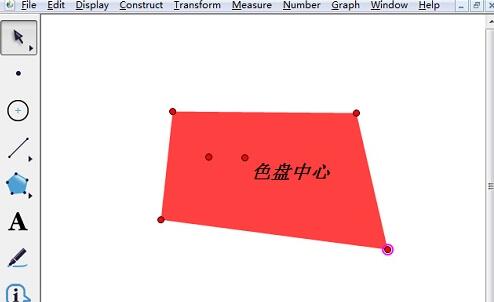
2. Farbanpassung
Wenn Sie mit der Füllfarbe nicht zufrieden sind, können Sie mit der Maus den Punkt [Farbplattenmitte] auswählen und dann innerhalb des Vierecks ziehen, um die Farbe zu ändern du brauchst. .
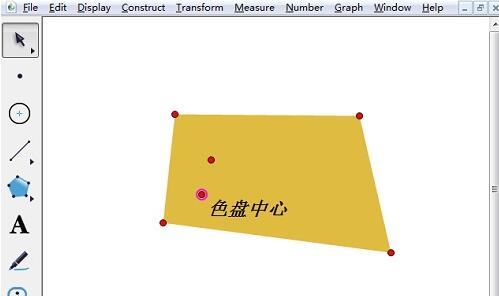
Das obige ist der detaillierte Inhalt vonDetaillierte Schritte zum Füllen von Vierecken mit Farbe im Geometry Sketchpad. Für weitere Informationen folgen Sie bitte anderen verwandten Artikeln auf der PHP chinesischen Website!
In Verbindung stehende Artikel
Mehr sehen- So zeigen Sie versteckte Spiele auf Steam an
- Wie verwende ich geeignete Software, um DLL-Dateien auf einem Win10-Computer zu öffnen?
- So legen Sie das gespeicherte Kontokennwort fest und zeigen das gespeicherte Benutzerkontokennwort im 360-Browser an
- So markieren Sie mit CAD alle Maße mit einem Klick
- So brechen Sie den automatischen Randsprung des IE ab

